Ubuntu 左侧 Dock栏图标居中方法
方法 1:使用终端命令,居中 Dock 面板图标
对于熟悉 Linux 命令的用户来说,只需在「终端」中执行以下命令即可实现 Dock 图标居中。
- 应用图标居中:
gsettings set org.gnome.shell.extensions.dash-to-dock always-center-icons true
- 将「显示应用」图标移到顶部:
gsettings set org.gnome.shell.extensions.dash-to-dock show-apps-at-top true
- 将「显示应用」图标居中:
gsettings set org.gnome.shell.extensions.dash-to-dock show-apps-always-in-the-edge false
方法 2:使用 GNOME 扩展管理器
如果你更喜欢图形界面操作,可以通过以下步骤使用 GNOME 扩展管理器:
1、打开「终端」,执行以下命令安装 GNOME 扩展管理器:
sudo apt install gnome-shell-extension-manager
2、安装完成后,在应用程序启动器中搜索并打开「扩展管理器」。
3、打开「扩展管理器」,转到「已安装」标签页。
4、点击「Ubuntu Dock」旁边的「齿轮」图标:
在「位置和大小」选项卡中,勾选「将图标居中」选项。在「启动器」选项卡中,通过「移至 Dock 的起始位置」和「使用面板模式时将显示应用放到 Dock 的边缘」选项来调整「显示应用」图标的位置。
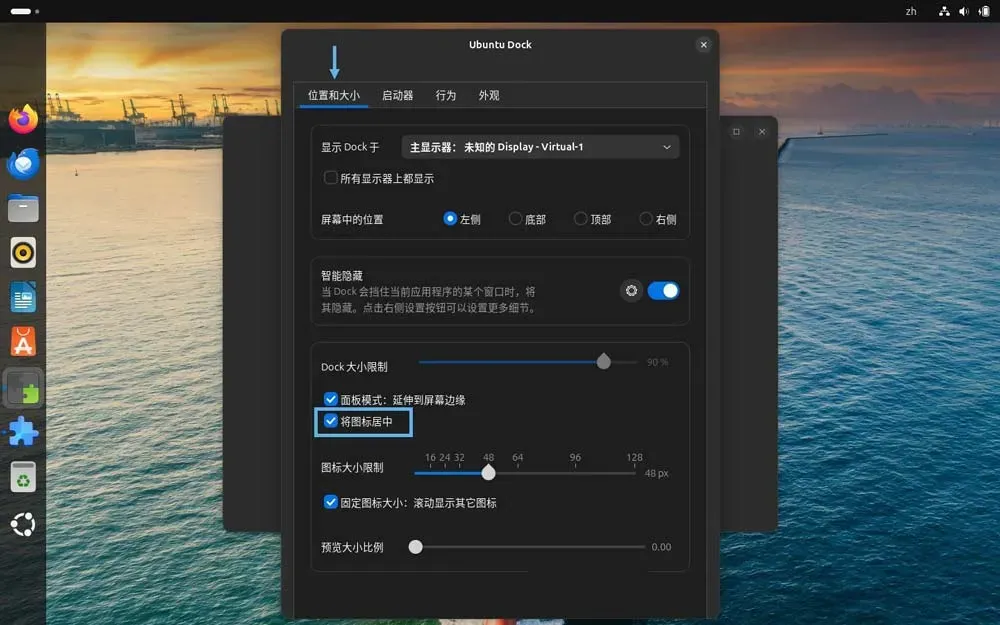
选择是否将图标居中
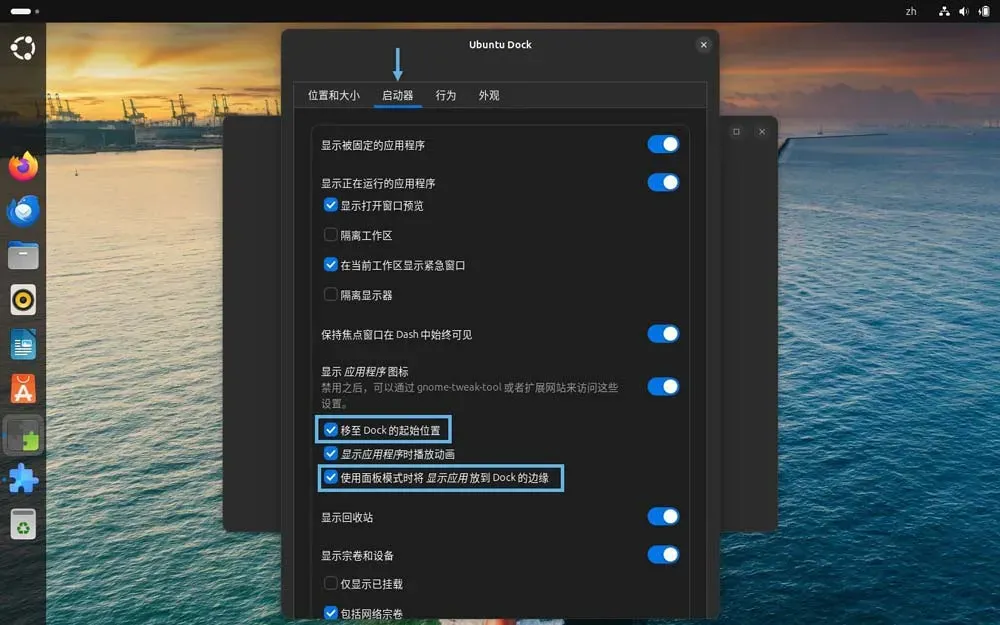
设置「显示应用」图标位置
方法 3:使用 Dconf 编辑器
你也可以使用 Dconf 编辑器进行配置:
1、在「终端」中执行以下命令,安装 Dconf 编辑器:
sudo apt install dconf-editor
2、打开「Dconf 编辑器」,依次展开 org > gnome > shell > extensions > dash-to-dock。
3、通过以下 3 个键,来居中应用图标并移动「显示应用」的位置:
- always-center-icons:将图标居中显示。
- show-apps-always-in-the-edge:在使用居中面板模式时,将「显示应用」图标显示在边缘。
- show-apps-at-top:将「显示应用」图标显示在顶部。
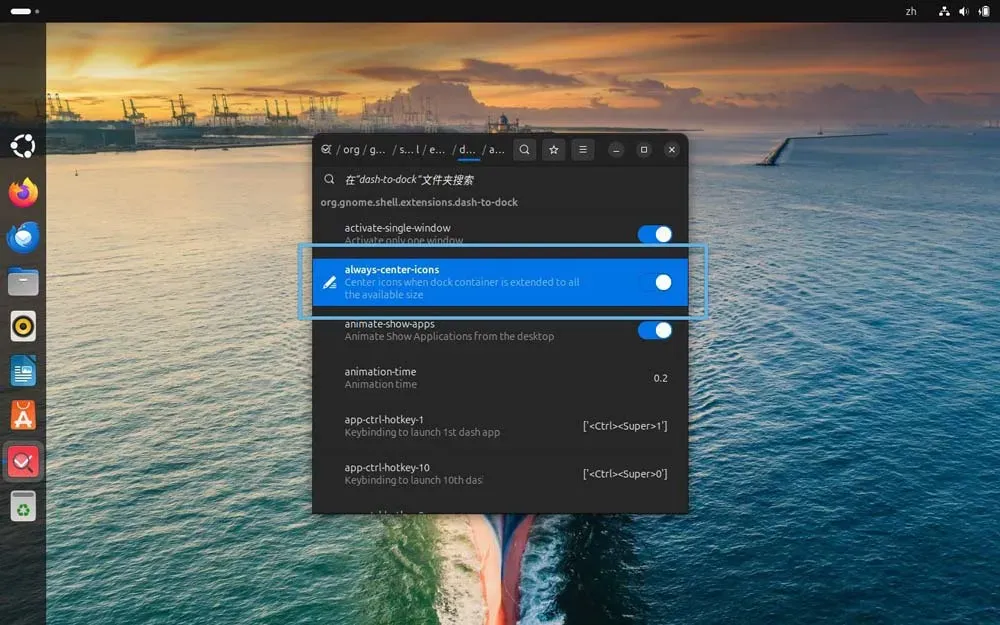
设置是否将图标居中显示
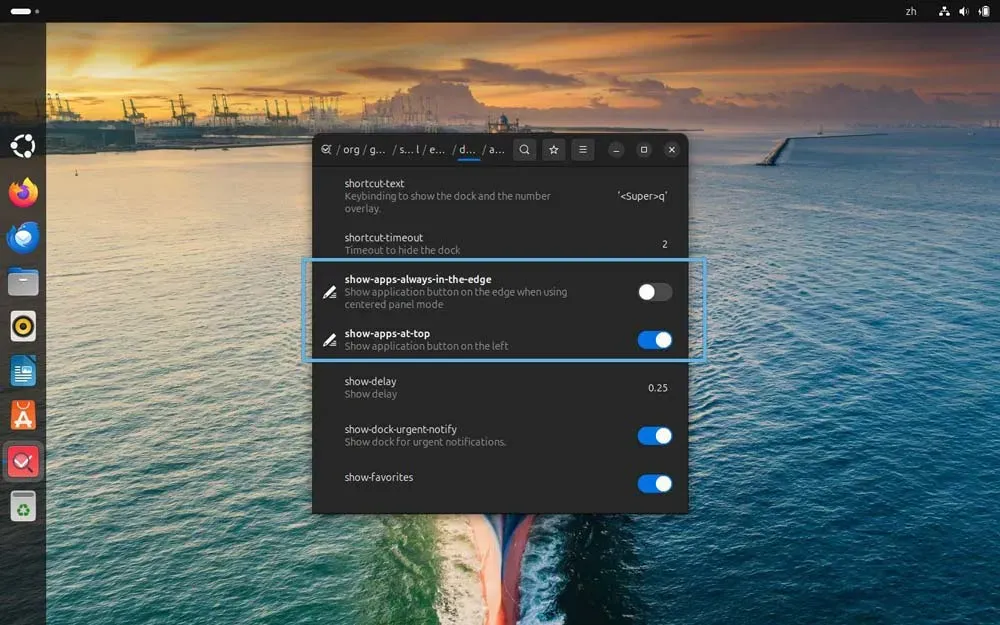
设置「显示应用」图标位置
栏 目:Ubuntu
本文标题: Ubuntu 左侧 Dock栏图标居中方法
本文地址:http://www.ziyuanwuyou.com/html/caozuoxitong/Ubuntu/4945.html
您可能感兴趣的文章
- 12-13ubuntu终端打不开怎么办? 修复Ubuntu无法打开终端问题的方法
- 12-13ubuntu升级openssl的教程
- 12-13Ubuntu默认将在原生 Wayland 模式下运行火狐浏览器 Firefox
- 12-13Ubuntu安装SSH无法连接的问题及解决方法
- 12-13Ubuntu如何访问Windows文件夹的方法
- 12-13 Ubuntu 左侧 Dock栏图标居中方法
- 12-13Ubuntu系统怎么禁用 IPv6 协议方法
- 12-13ubuntu强制修改root密码的方法
- 12-13Ubuntu 中窗口平铺怎么用
- 12-13Ubuntu备份方法
阅读排行
推荐教程
- 12-13Debian11面板怎么添加显示桌面的快捷按钮
- 12-13ubuntu系统中vdi格式怎么转换为mdk文件
- 12-13Ubuntu安装SSH无法连接的问题及解决方法
- 12-13Ubuntu备份方法
- 12-13 Ubuntu 左侧 Dock栏图标居中方法
- 12-13ubuntu系统桌面怎么删除回收站和用户文件夹
- 12-13ubuntu系统怎么安装自定义分区
- 12-13Ubuntu怎么设置固定IP地址
- 12-13Ubuntu系统日期和时间怎么设置
- 12-13ubuntu终端打不开怎么办? 修复Ubuntu无法打开终端问题的方法






